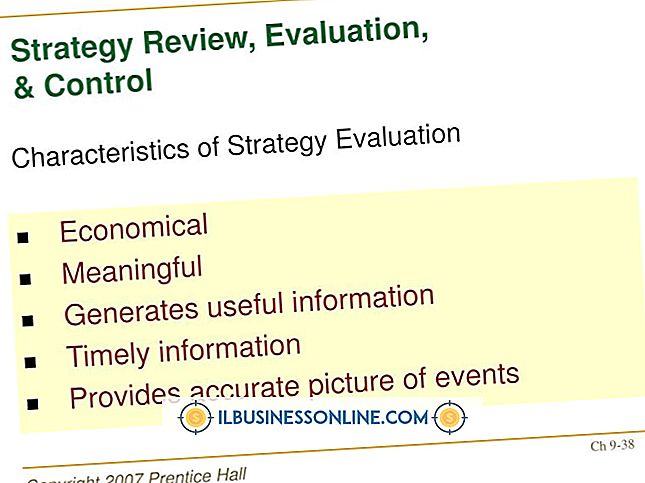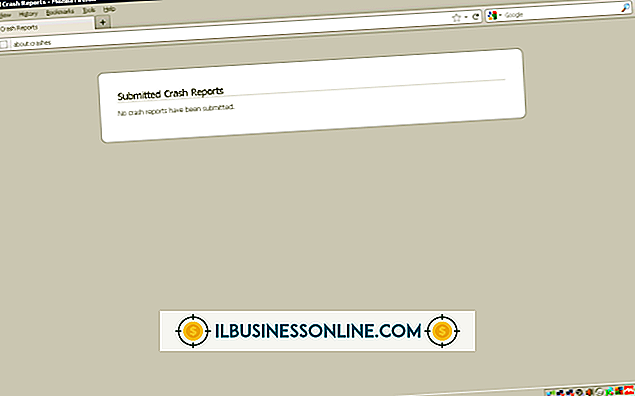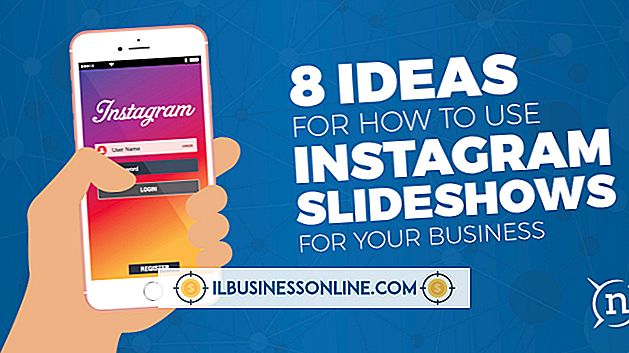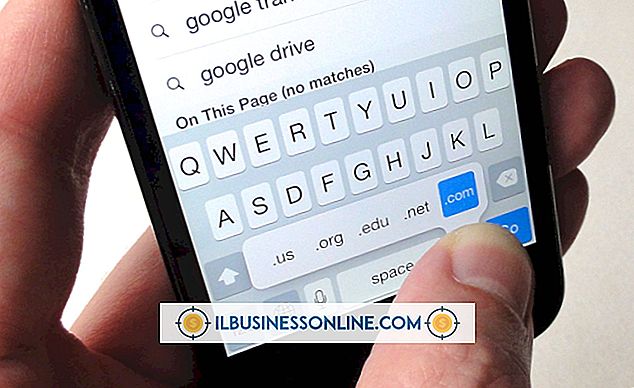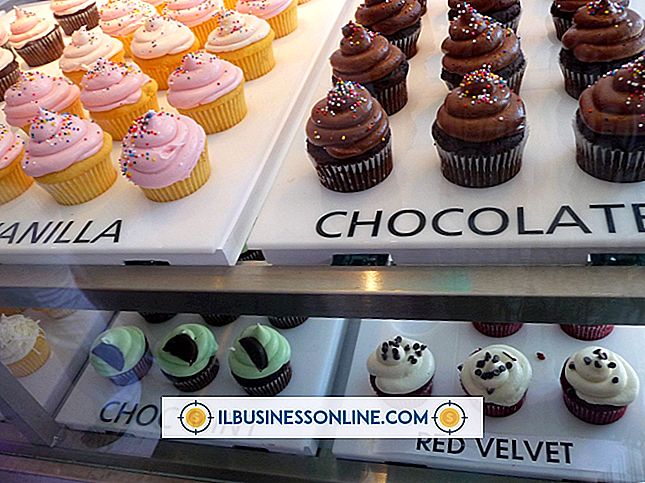एक्सेल पर विभिन्न शीट्स के साथ वील्कप का उपयोग कैसे करें
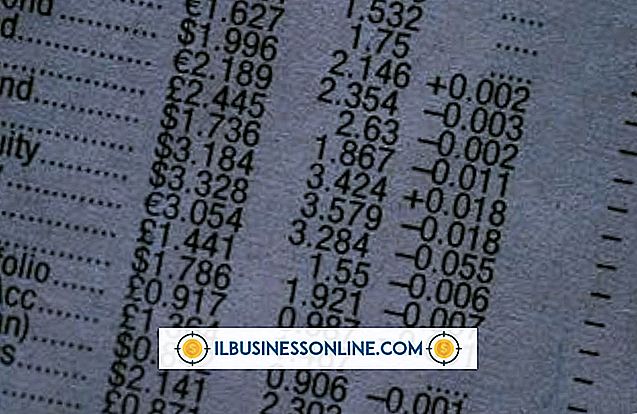
Microsoft Excel का VLookup फॉर्मूला आपको विशिष्ट डेटा के लिए बड़े स्प्रेडशीट खोजने की अनुमति देता है, जो एक्सेल के लुकअप और रेफरेंस फ़ंक्शन में से एक है। आप एक्सेल वर्कबुक के भीतर शीट्स के साथ-साथ सिंगल शीट के भीतर भी वील्कूप का उपयोग कर सकते हैं।
VLookup सूत्र अनिवार्य रूप से खोज करने के लिए सूचना के चार टुकड़ों को संसाधित करता है। VLookup फ़ंक्शन को प्रोग्रामिंग करना उस मूल्य का उपयोग करता है जिसे आप देखना चाहते हैं, स्प्रेडशीट रेंज जिसमें देखना है, उस सीमा के भीतर का कॉलम जिसमें मान होता है और आप मूल्य के लिए सटीक या अनुमानित मिलान चाहते हैं। VLookup आपको एक्सेल स्प्रेडशीट से बहुत ही लचीले और शक्तिशाली तरीके से डेटा निकालने की अनुमति देता है।
VLookup फॉर्मूला का उपयोग करना
Excel में VLookup में चार पैरामीटर होते हैं, जिन्हें तर्कों कहा जाता है, जो आपके द्वारा फ़ंक्शन सूत्र के भाग के रूप में भरे जाते हैं। VLookup का सिंटैक्स इस तरह दिखता है:
= VLOOKUP (लुकअप_वल्यू, टेबल_अरे, col_index_num, [range_lookup)
तर्क हैं:
- लुकअप_वेल्यू: यह वह मूल्य है जिसके लिए आप स्प्रेडशीट में खोज रहे हैं। यदि आप लौरा नामक एक निर्देशिका में लोगों की संख्या की तलाश कर रहे थे, तो लुकअप मान एक पाठ स्ट्रिंग, "लौरा" सहित उद्धरण चिह्नों के रूप में दर्ज किया जाएगा। संख्यात्मक मूल्यों को उद्धरण की आवश्यकता नहीं है।
- table_array: यह उन कक्षों की श्रेणी है जिनके भीतर आप डेटा खोज रहे हैं। उदाहरण के लिए, यदि लोगों के नाम B से D तक के तीन स्तंभों में हैं, और डेटा की 300 पंक्तियाँ हैं, तो आप पहली पंक्ति में डेटा मानकर B1: D300 की सीमा में प्रवेश करेंगे।
- col_index_num: तालिका सरणी के भीतर स्तंभ को संदर्भित करता है जिसमें लुकअप मान ढूंढना है। इस उदाहरण में, स्तंभ डी संख्यात्मक रूप से तीसरा स्तंभ है, इसलिए सूचकांक संख्या 3 है।
- [range_lookup]: यदि रेंज लुकअप मान TRUE है, तो यह वैकल्पिक पैरामीटर अनुमानित मैच देता है, और रेंज लुकअप FALSE होने पर केवल सटीक मिलान देता है। इस पैरामीटर को स्वीकार करने से TRUE का मान बढ़ता है।
इस उदाहरण के लिए Excel सेल में VLookup का सूत्र होगा:
= VLOOKUP ("लौरा", B2: D300, 3, FALSE)
यह लौरा नाम के लोगों के लिए सभी सटीक मैच देखता है।
शीट्स के बीच VLOOKUP का उपयोग करना
एक ही शीट पर डेटा देखना आमतौर पर बहुत मुश्किल नहीं होता है, इसलिए वील्कूप का साधारण स्प्रेडशीट पर सीमित उपयोग हो सकता है। हालाँकि, जब आपके पास एक मल्टी-शीट वर्कबुक होती है, तो बहुत सारे डेटा शामिल होते हैं, तो आप एक्सेल वर्कबुक से डेटा निकालने के लिए एक सारांश शीट बनाना चाहें।
यह सब पूरा करने के लिए आवश्यक है, दूसरे तर्क में शीट जानकारी जोड़ने के लिए। उदाहरण के लिए, कहें कि निर्देशिका में नाम Sheet2 पर हैं। तालिका सरणी में कक्ष संदर्भ से पहले लक्ष्य पत्रक नाम जोड़ें, विस्मयादिबोधक चिह्न द्वारा अलग किया गया। यह VLookup फॉर्मूला को दूसरी शीट पर सेल रेंज का संदर्भ देता है। उदाहरण के लिए, फ़ंक्शन सूत्र अब होगा:
= VLOOKUP ("लौरा", SHEET2! B2: D300, 3, FALSE)
भले ही वीएलूकूप फार्मूला किस शीट पर हो, फॉर्मूला अब शीट 2 पर डेटा को संदर्भित करता है।
टिप
आप कार्यपुस्तिका फ़ोल्डर और फ़ाइल नाम को वर्ग नाम से पहले वर्ग कोष्ठक में जोड़कर अन्य Excel कार्यपुस्तिकाओं में लुकअप भी कर सकते हैं।